6 điều nên làm khi iPhone lên iOS 15 nhưng bị sụt pin nhanh
Nếu iPhone của bạn gặp phải vấn đề về pin sau khi lên bản iOS 15 mới, hãy thử những biện pháp đươi đây.
Apple đã chính thức phát hành iOS 15 cho người dùng trên toàn thế giới. Như thường lệ, phần lớn thiết bị đều hoạt động ổn với bản iOS mới nhưng cũng có không ít người gặp phải vấn đề hao pin nhanh. Nếu như bạn cũng gặp phải vấn đề nêu trên, hãy thử các biện pháp dưới đây.
Bật chế độ nguồn điện thấp
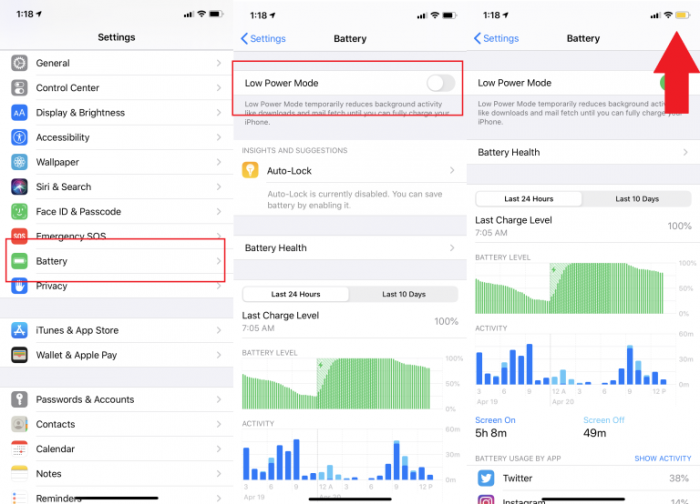
Một trong những vũ khí mạnh nhất để chống lại hao pin là Chế độ Nguồn điện thấp. Khi nó được bật, điện thoại của bạn chỉ thực hiện những tác vụ cần thiết nhất, vì vậy các hoạt động nền sẽ bị dừng lại.
Chế độ Nguồn điện thấp sẽ tự động kích hoạt khi pin giảm xuống dưới 20%, nhưng bạn cũng có thể kích hoạt chế độ này theo cách thủ công để giữ cho điện thoại của bạn hoạt động lâu hơn (mặc dù nó sẽ chỉ hoạt động nếu pin điện thoại của bạn dưới 80%).
Để bật chế độ này, bạn có thể đi tới Cài đặt> Pin> Chế độ Nguồn điện thấp và bật nó lên. Khi được kích hoạt, biểu tượng pin ở góc trên bên phải sẽ chuyển sang màu vàng.
Sạc pin khi dưới 40% và không quá 80%
Trên thực tế tính năng này giúp tăng tuổi thọ của pin giữ cho pin không bị chai nhanh. Điều này dũng giúp bạn sạc nhanh đủ danh trong thời gian ngắn.
Giảm độ sáng màn hình
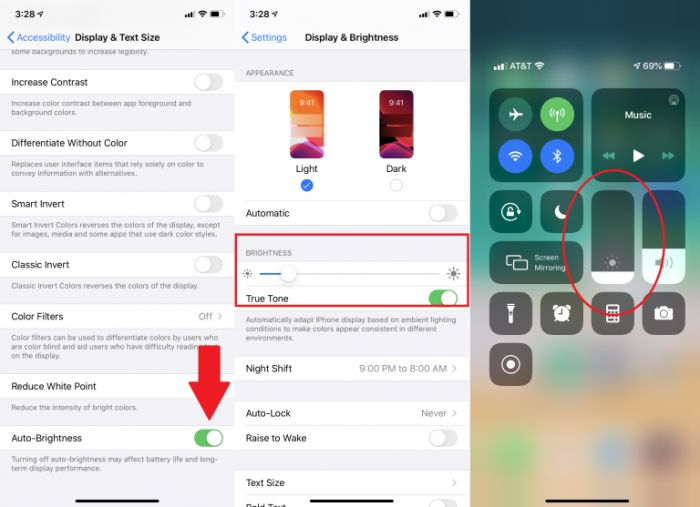
Màn hình quá sáng sẽ khiến iPhone hao pin nhanh hơn. Nếu bị lỗi hao pin sau khi lên iOS 15. Bạn nên giảm bớt độ sáng màn hình tạm thời để giữ cho máy hoạt động lâu hơn. Đơn giản hơn, bạn có thể dùng chế độ sáng tự động.
Bạn có thể đi tới Cài đặt> Trợ năng> Kích thước màn hình & văn bản> Độ sáng tự động và bật nó lên. Điện thoại của bạn sẽ điều chỉnh độ sáng của nó dựa trên tình hình ánh sáng hiện tại của bạn. Nếu bạn có đủ ánh sáng để xem, màn hình sẽ tự giảm xuống để tiết kiệm pin.
Tắt tính năng Làm mới ứng dụng nền
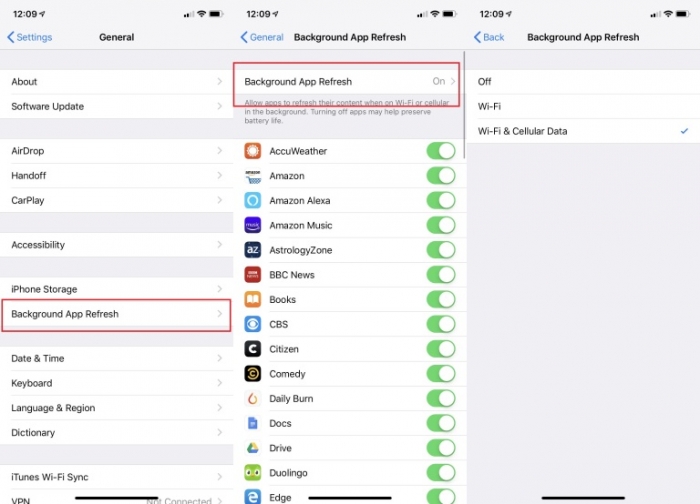
Khi bạn đóng một ứng dụng trên iOS, ứng dụng đó sẽ tiếp tục chạy dưới nền và liên tục cập nhật thông tin mới. Điều này cũng gây tốn pin vô ích.
Bạn có thể tắt hoàn toàn tính năng Làm mới ứng dụng nền hoặc chỉ cho một số ứng dụng nhất định bằng biện pháp dưới đây để khắc phục.
Truy cập vào Cài đặt> Chung> Làm mới ứng dụng nền. Nhấn vào Làm mới ứng dụng nền ở trên cùng để tắt tính năng này hoặc chọn chỉ thực hiện qua Wi-Fi.
Dùng hình nền tĩnh
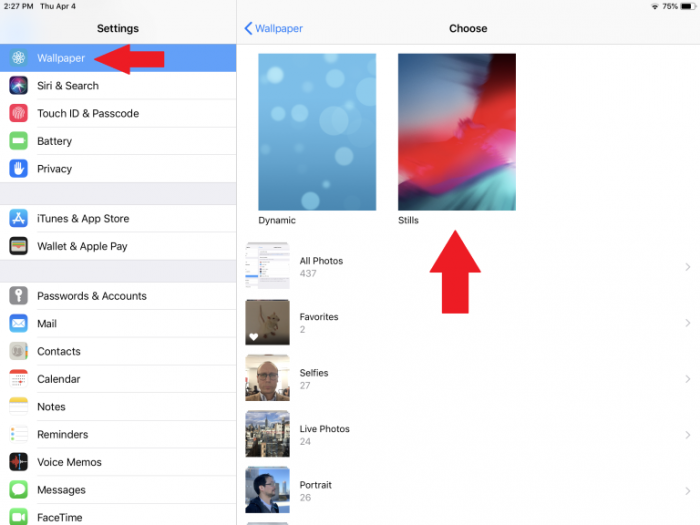
Hình nền động – loại hình nền có thể chuyển động và thay đổi theo thời gian trông bắt mắt nhưng làm hao pin của bạn. Nếu bạn đang sử dụng, hãy cân nhắc chọn hình nền tĩnh trong cài đặt> Hình nền> Chọn Hình nền mới dạng tĩnh.
Chờ bản cập nhật iOS 15.1

Trong trường hợp một số lượng lớn iPhone gặp vấn đề pin sau khi cập nhật iOS 15, chắc chắn Apple sẽ phát hành bản cập nhật vá lỗi. Vì vậy, hãy cố gắng chờ đợi thêm để khắc phục triệt để lỗi pin của phiên bản iOS 15 hiện tại.
Theo: NAM QUỲNH
Nguồn: techz.vn









